آیا صفحه اصلی مرورگر خود را گم کرده اید و می خواهید آن را برگردانید؟ اگر چنین است، در اینجا نحوه بازیابی صفحه اصلی مرورگر خود در هر چهار مرورگر اصلی (Chrome، Firefox، Edge، و Safari) روی دسکتاپ یا لپ تاپ آورده شده است.
نکات کلیدی
- صفحه اصلی مرورگر خود را در کروم، فایرفاکس، اج و سافاری از طریق تنظیمات داخلی بازیابی کنید.
- با افزودن یک URL سفارشی، تنظیمات صفحه اصلی را برای هر مرورگر سفارشی کنید.
- می توانید از هر URL به عنوان صفحه اصلی پیش فرض خود استفاده کنید.
آیا صفحه اصلی مرورگر خود را گم کرده اید و می خواهید آن را برگردانید؟ اگر چنین است، در اینجا نحوه بازیابی صفحه اصلی مرورگر خود در هر چهار مرورگر اصلی (Chrome، Firefox، Edge، و Safari) روی دسکتاپ یا لپ تاپ آورده شده است.
در گوگل کروم
برای بازیابی صفحه اصلی خود در کروم، این مراحل را دنبال کنید:
- به chrome://settings/ بروید.
- از منوی سمت چپ، Appearance را انتخاب کنید.
- تنظیمات دکمه نمایش صفحه اصلی را فعال کنید.
- گزینه Custom را انتخاب کنید.
- در فیلد آدرس وب سفارشی را وارد کنید، URL صفحه وب را که می خواهید به عنوان صفحه اصلی خود استفاده کنید، وارد کنید.
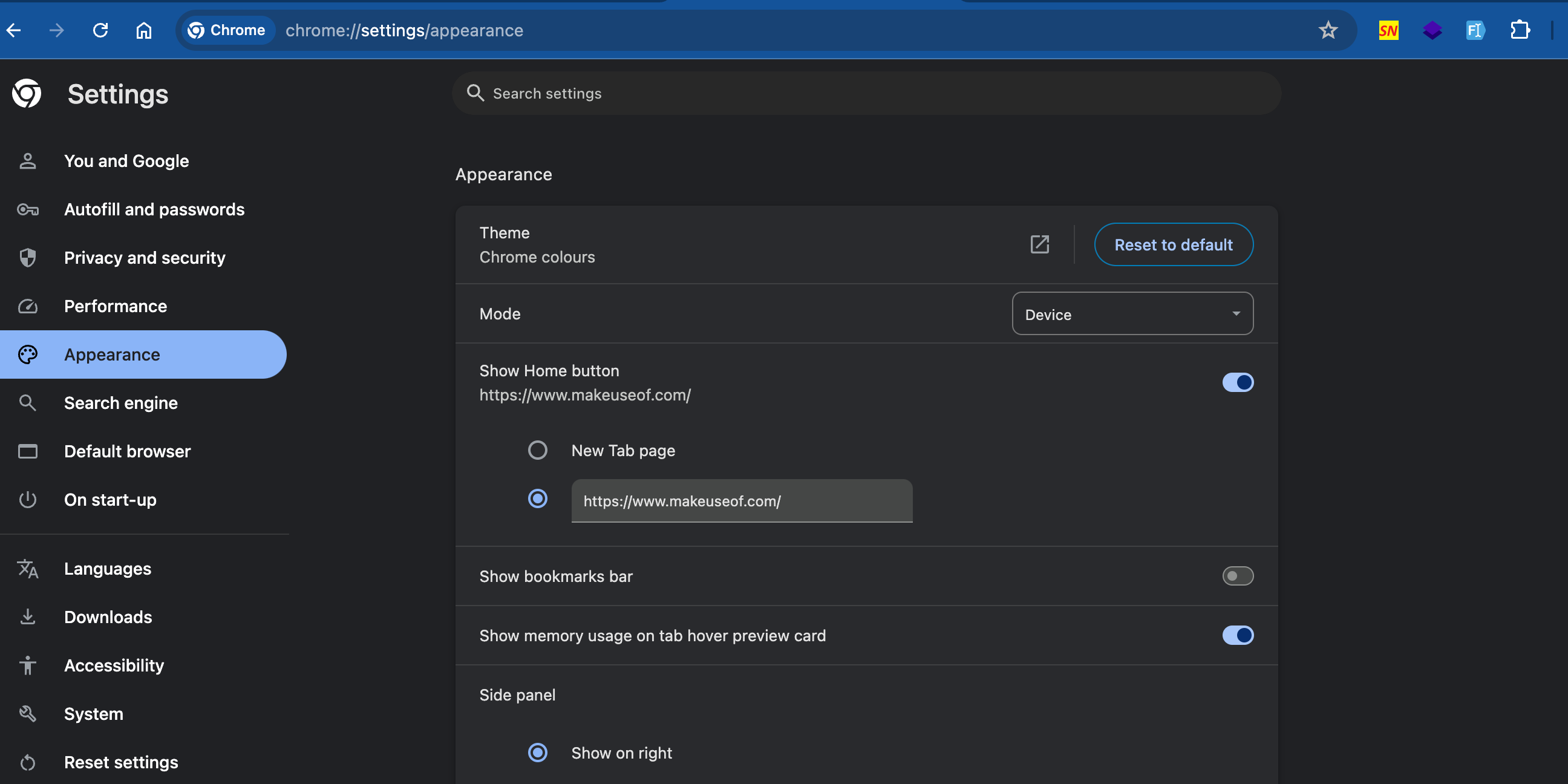
Google Chrome دکمه Home را در سمت چپ نوار آدرس نمایش می دهد. به علاوه، اگر نوار ابزار کروم شما از بین رفته باشد، راه حل های مختلفی وجود دارد.
در مایکروسافت اج
اگر از Edge استفاده می کنید، این مراحل را برای بازیابی صفحه اصلی گم شده خود دنبال کنید:
- به edge://settings/startHomeNTP بروید.
- در قسمت دکمه Home، دکمه Show home را در گزینه نوار ابزار تغییر دهید.
- بعد، دکمه چک باکس دوم را در کنار فیلد خالی Enter URL را انتخاب کنید.
- از اینجا URL صفحه وب را که می خواهید به عنوان صفحه اصلی خود استفاده کنید وارد کنید.
- روی ذخیره کلیک کنید.
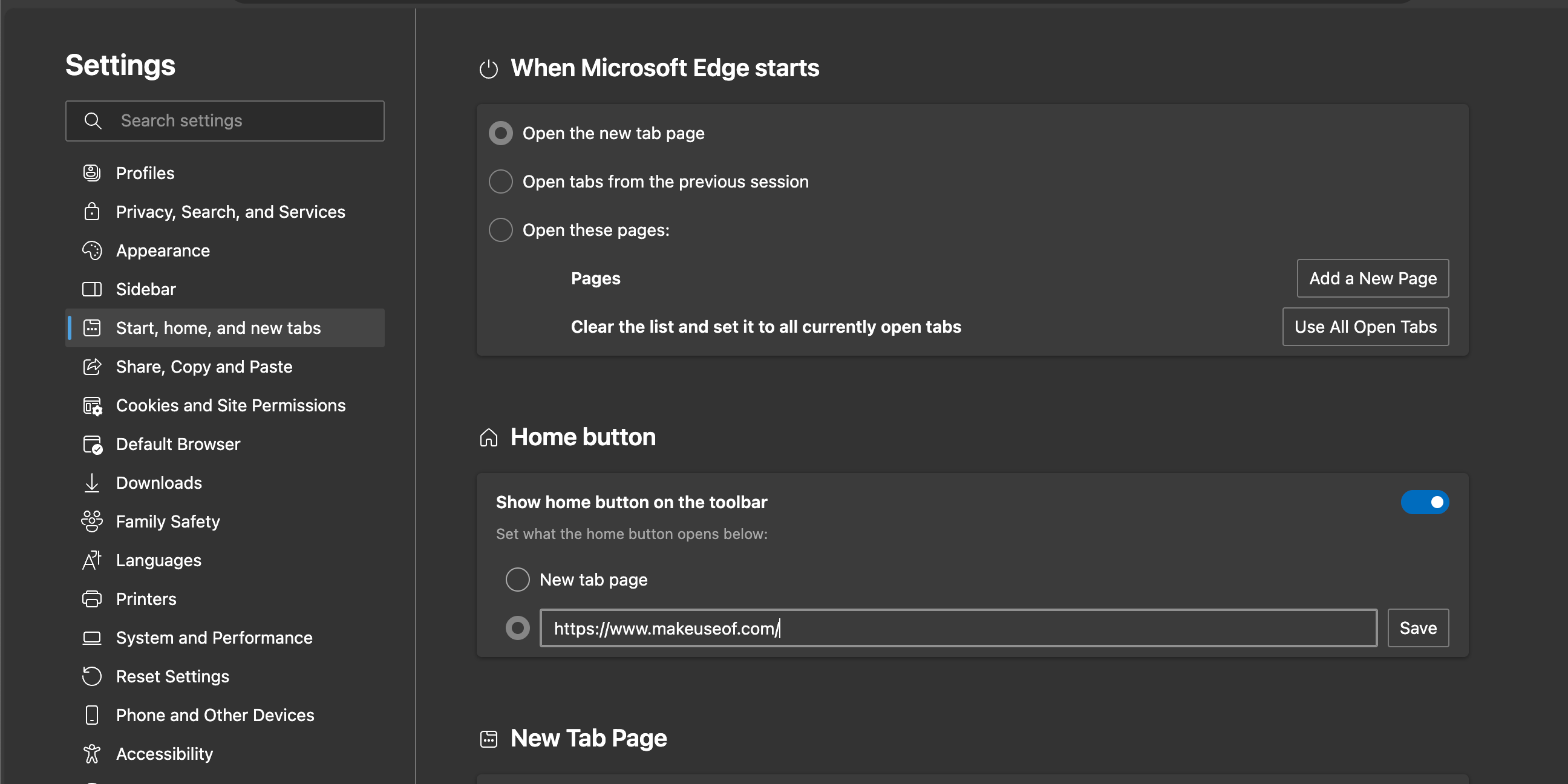
اکنون می توانید روی نماد صفحه اصلی در سمت چپ نوار آدرس کلیک کنید تا به صفحه اصلی خود بروید.
در موزیلا فایرفاکس
در فایرفاکس، می توانید صفحه اصلی گم شده خود را با دنبال کردن مراحل زیر بازیابی کنید:
- به about:preferences بروید.
- در نوار کناری سمت چپ، بخش Home را انتخاب کنید.
- منوی کشویی کنار صفحه اصلی و پنجره های جدید را باز کنید و URL های سفارشی را انتخاب کنید.
- در قسمت Paste a URL، URL صفحه وب را که می خواهید به عنوان صفحه اصلی خود استفاده کنید، وارد کنید.
- پس از اتمام صفحه تنظیمات را ببندید.
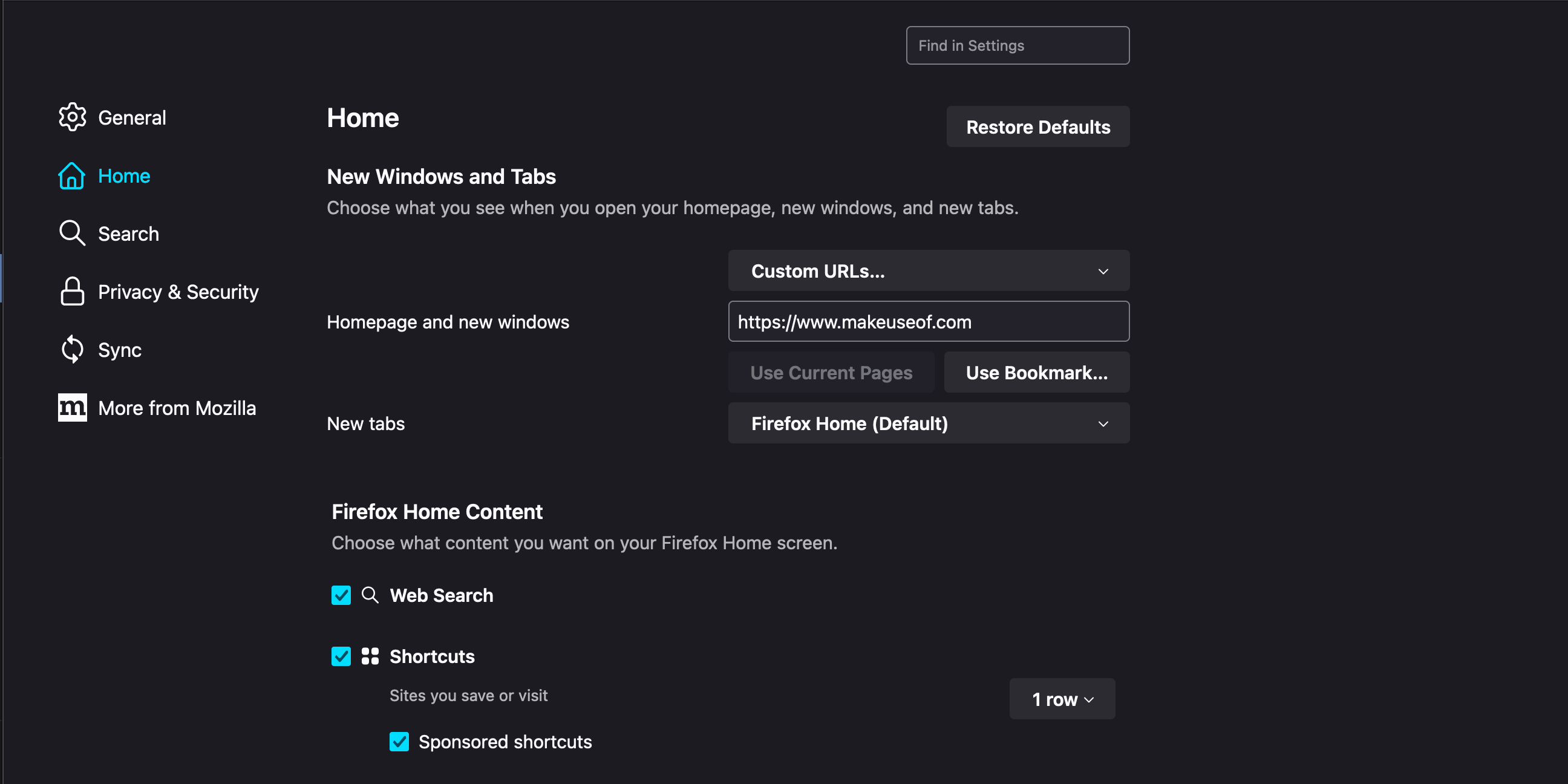
فایرفاکس به طور خودکار تغییرات شما را ذخیره می کند، بنابراین نیازی نیست این کار را به صورت دستی انجام دهید. با کلیک بر روی نماد صفحه اصلی در سمت چپ نوار آدرس، به آدرس اینترنتی که تنظیم کردهاید میروید.
در سافاری
اگر از Safari استفاده می کنید، این مراحل را دنبال کنید:
- در نوار منو روی Safari کلیک کنید و تنظیمات را انتخاب کنید.
- اگر مستقیماً به آنجا منتقل نشدید، General را انتخاب کنید تا برگه General باز شود.
- در قسمت Homepage، URL صفحه وب را که می خواهید به عنوان صفحه اصلی خود استفاده کنید، وارد کنید.
- مطمئن شوید که هر دو پنجره جدید باز شده با و برگه های جدید باز شده با را روی تنظیمات صفحه اصلی تنظیم کنید.
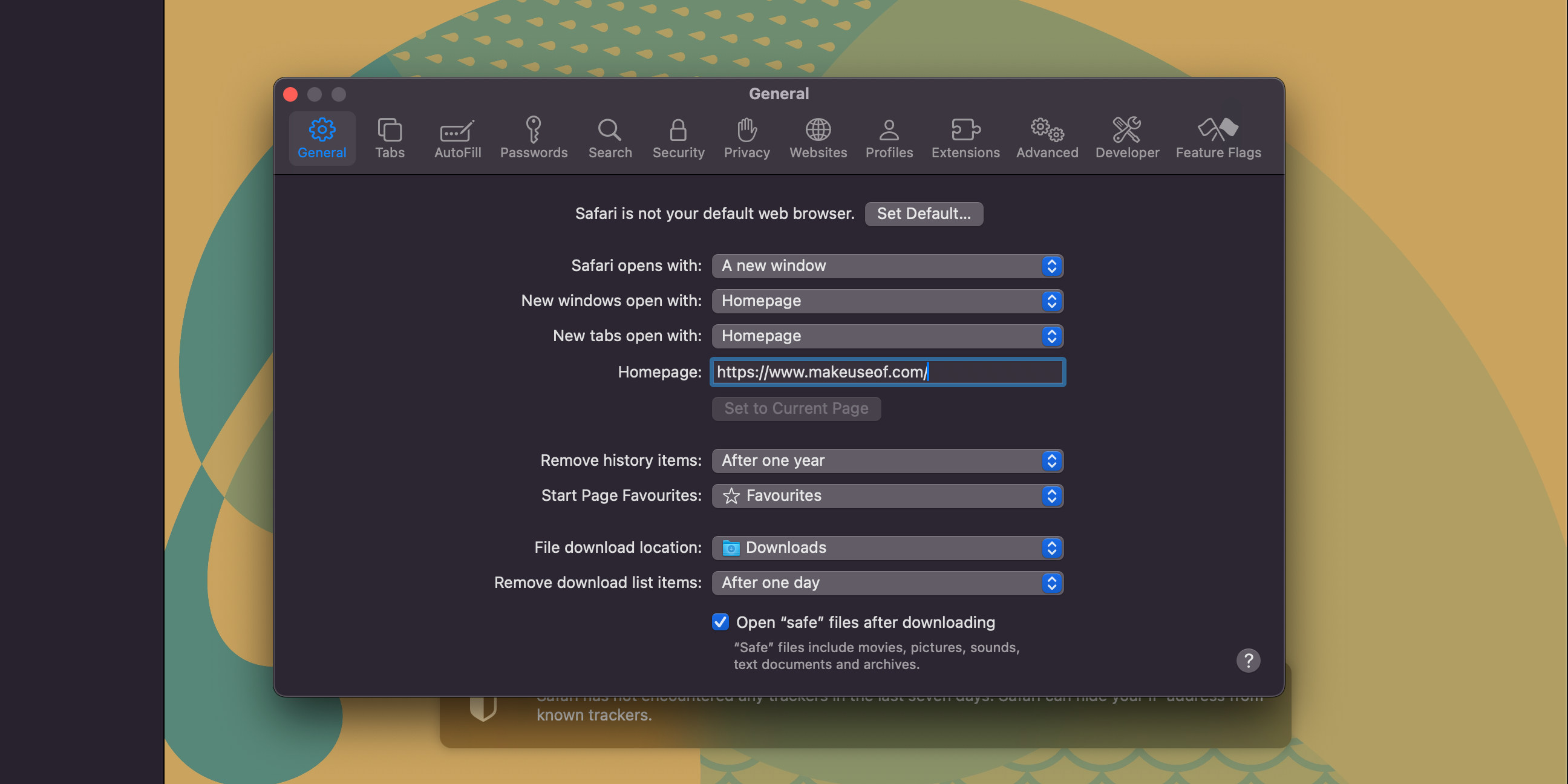
اگر می خواهید از صفحه وبی که در حال حاضر مشاهده می کنید به عنوان صفحه اصلی خود استفاده کنید، کلیک کنید
روی صفحه فعلی تنظیم کنید
.
اگر از طرفداران مرورگر اپل هستید، در اینجا سایر تنظیمات سافاری وجود دارد که باید برای تجربه بهتر مرورگر آن را تغییر دهید.
بسیاری از ما یک وب سایت مورد علاقه داریم که می خواهیم هنگام باز کردن مرورگر خود ببینیم. چه صفحه اصلی شما روی یک موتور جستجو تنظیم شده باشد یا یک سایت خبری، همیشه مفید است که مرورگر خود را به طور پیش فرض روی آن صفحه باز کنید.
